Download e aggiornamento del driver Brother DCP-L2520D su PC Windows 10, 11
Pubblicato: 2023-12-25Hai recentemente acquistato una stampante Brother DCP-L2550D?Hai riscontrato problemi con la stampante?Niente di cui preoccuparsi può essere risolto semplicemente aggiornando il driver della stampante Brother DCP-L2550D.
Nella maggior parte dei casi, si verificano errori della stampante come il driver della stampante non disponibile, la stampante che non risponde e altro ancora quando si utilizza la versione mancante o obsoleta dei driver della stampante. Un driver è un componente software che garantisce una comunicazione efficace tra il computer e la stampante. Pertanto, se questi driver sono danneggiati o scompaiono, potresti riscontrare numerosi problemi. Pertanto, è importante aggiornare periodicamente i driver. Ciò garantirà che il tuo dispositivo funzioni correttamente e fornisca risultati adeguati.
Allo stesso modo, per garantire che la tua stampante Brother DCP-L2550D funzioni correttamente senza problemi tecnici, devi mantenere aggiornati i driver associati. Quindi, per aiutarti, abbiamo preparato questa guida evidenziando numerosi modi per eseguire il download del driver Brother DCP-L2550D per PC Windows. Continua a leggere!
Come scaricare, installare e aggiornare il driver Brother DCP-L2550D su Windows 10, 11
Qui ti forniremo i metodi manuali e automatici per eseguire il download del driver Brother DCP-L2550D per PC Windows 11, 10. Puoi seguire ciascun approccio e utilizzare quello più adatto a te. Ora, senza ulteriori indugi, cominciamo!
Metodo 1: scaricare manualmente il driver Brother DCP-L2550D dal sito del produttore
Similmente ad altri produttori, anche Brother aggiorna regolarmente i driver per conto proprio. Quindi, puoi visitare il sito Web ufficiale di Brother e cercare la versione più recente dei driver per la tua stampante Brother e, successivamente, scaricare e installare manualmente quelli disponibili. Tuttavia, prima di procedere, assicurati di avere molto tempo, pazienza ed esperienza nella nicchia tecnica. Ora, segui i passaggi seguenti per utilizzare questo metodo per ottenere i driver giusti.
Passaggio 1: visitare il sito Web ufficiale di Brother .
Passaggio 2: vai alla scheda Supporto e fai clic su di essa.
Passaggio 3: quindi seleziona Download di software e driver dall'elenco del menu a discesa. 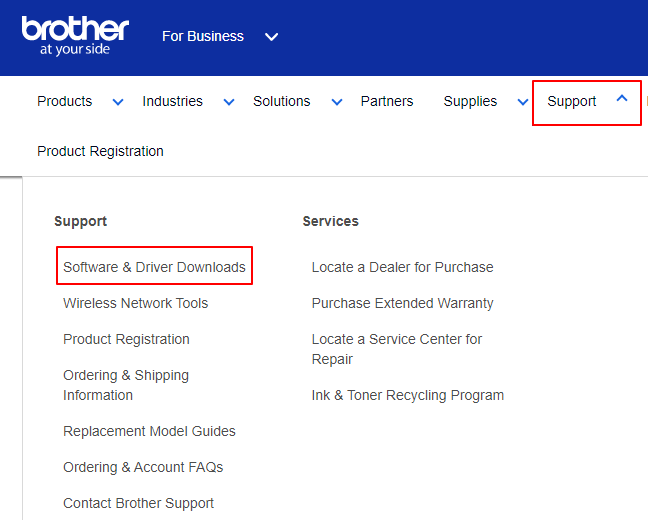
Passaggio 4: Successivamente, digita Brother DCP-L2550D nella casella di ricerca e fai clic sul pulsante Cerca disponibile accanto ad esso.
Passo 5: Successivamente, seleziona la versione corretta del sistema operativo e fai clic su OK per procedere.
Passaggio 6: ora fai clic sul pacchetto completo di driver e software (consigliato).
Passaggio 7: infine, fai clic sull'opzione Accetta l'EULA e scarica .
È tutto! Ora attendi che il file del driver venga scaricato. Una volta terminato, fai doppio clic sul file scaricato e segui le istruzioni visualizzate per installare correttamente gli ultimi aggiornamenti dei driver Brother DCP-L2550D su PC Windows 10, 11. Dopo l'installazione, riavvia il computer per salvare i nuovi driver.
Leggi anche: Download e installazione del driver Brother DCP L2540DW per Windows 10,11
Metodo 2: utilizzare Gestione dispositivi per installare l'aggiornamento del driver Brother DCP-L2550D
Microsoft Windows fornisce uno strumento di utilità predefinito chiamato Gestione dispositivi per installare gli ultimi aggiornamenti dei driver. Di seguito è riportato come eseguire il download del driver Brother DCP-L2550D su Windows 11, 10 utilizzando Gestione dispositivi.

Passaggio 1: sulla tastiera, premi insieme i tasti Win + X.
Passaggio 2: Successivamente, cerca e scegli Gestione dispositivi da tutte le opzioni disponibili. 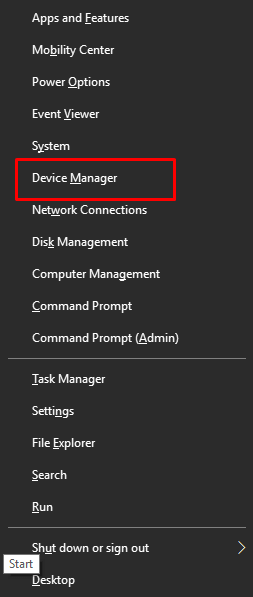
Passo 3: Nella finestra Gestione dispositivi, trova e fai doppio clic sulla categoria Stampante o Coda di stampa per espandere la stessa. 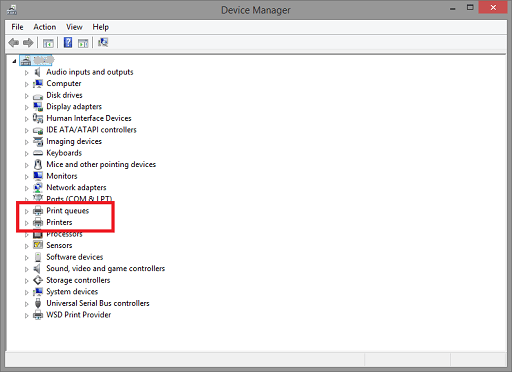
Passaggio 4: Successivamente, fai clic con il pulsante destro del mouse sulla stampante Brother e scegli Aggiorna software driver per procedere. 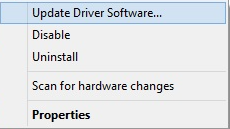
Passaggio 5: seleziona l'opzione " Cerca automaticamente il software del driver aggiornato " dal messaggio successivo. 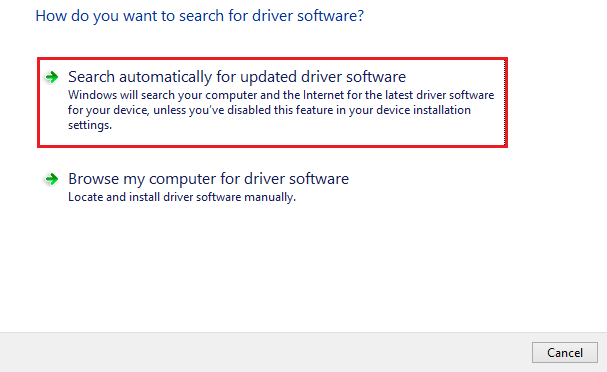
Questo è tutto! Ora Gestione dispositivi cercherà e installerà il driver più recente Brother DCP L2550D. Per applicare nuovi driver, riavvia semplicemente il computer.
Leggi anche: Download del driver Brother DCP T220 per Windows 10, 11, 8, 7 (gratuito)
Metodo 3: installare automaticamente il driver della stampante Brother tramite Win Riser Driver Updater (consigliato)
Se trovi difficile aggiornare manualmente i driver obsoleti, puoi farlo automaticamente con Win Riser Driver Updater. È un software dedicato all'aggiornamento dei driver ed è considerato affidabile da milioni di utenti di PC Windows in tutto il mondo.
Win Riser Driver Updater è uno strumento di utilità automatizzato che può aiutarti a installare qualsiasi tipo di aggiornamento del driver. Ciò include anche il driver per Brother DCP L2550D per Windows 11, 10. Oltre a questo, lo strumento di aggiornamento dei driver ti aiuta anche a sbarazzarti dei virus dal tuo dispositivo. Tuttavia, è importante sapere che la versione premium di Win Riser ti aiuta a sbloccare tutto il potenziale del programma. Ora, dai un'occhiata ai passaggi forniti di seguito:
Passaggio 1: dal pulsante fornito di seguito, scarica e installa Win Riser Driver Updater.
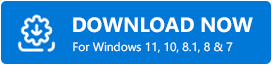
Passaggio 2: una volta installato, avvia l'utilità di aggiornamento driver sul tuo PC e attendi che esegua la scansione del sistema alla ricerca di driver obsoleti o problematici.
Passaggio 3: dopo la scansione, viene fornito un elenco dettagliato dei driver che devono essere aggiornati.
Passaggio 4: controlla i risultati della scansione e fai clic sull'opzione "Risolvi i problemi adesso". Ciò ti consentirà di installare tutti i driver disponibili con un clic del mouse, incluso il driver Brother DCP L2550D. 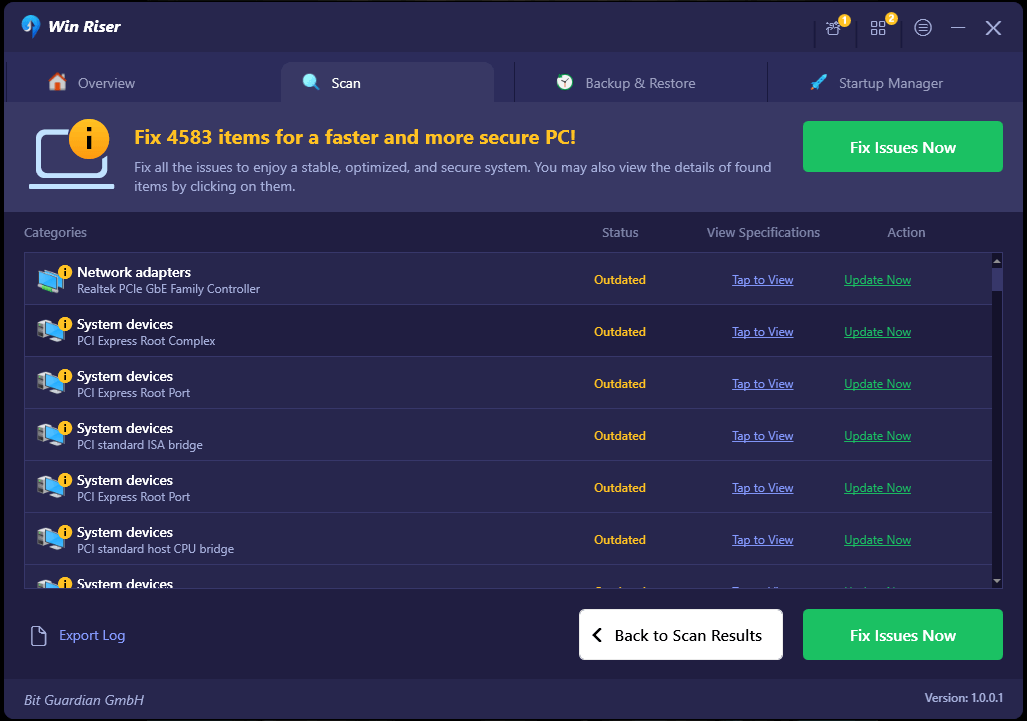
Leggi anche: Download, aggiornamento e installazione del driver Brother DCP L2541DW in Windows 10/11
Come scaricare e aggiornare il driver Brother DCP-L2550D: spiegazione
In questo articolo abbiamo fornito tre metodi non complicati per eseguire rapidamente il download del driver Brother DCP L2550D su Windows 10, 11. È possibile utilizzare uno dei seguenti metodi. Ci auguriamo che tu abbia trovato utili le informazioni condivise in questa guida al download dei driver.
Se hai domande, dubbi o suggerimenti, comunicacelo nella sezione commenti qui sotto. Per ulteriori informazioni relative alla tecnologia, puoi iscriverti alla nostra newsletter e seguirci sui social media: Facebook, Instagram, Twitter o Pinterest
, per non perdere mai un aggiornamento.
